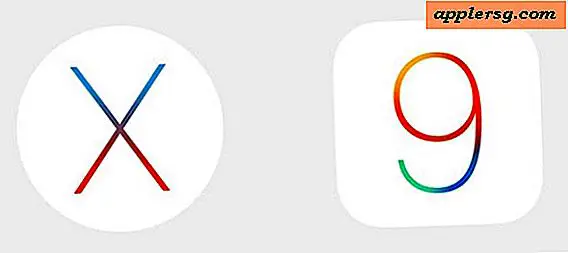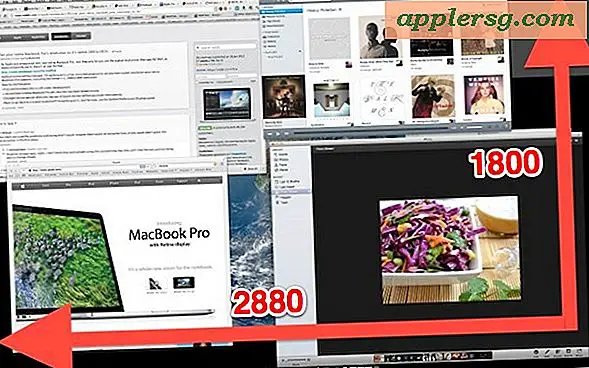पावरपॉइंट प्रेजेंटेशन दिशानिर्देश
Microsoft PowerPoint के साथ, आप पेशेवर दिखने वाली स्लाइड शो प्रस्तुतियाँ कर सकते हैं, भले ही आप खुद को बहुत तकनीकी न समझें। पावरपॉइंट उपकरण और सुविधाएँ प्रदान करता है जो प्रक्रिया को सरल बनाता है और आपको रंगीन पृष्ठभूमि, दिलचस्प फोंट और यहां तक कि एनीमेशन जैसे विवरण शामिल करने की अनुमति देता है। पॉलिश, आनंददायक और देखने में आसान एक प्रस्तुति बनाने के लिए, आपको कुछ दिशानिर्देशों का पालन करना चाहिए।
रंग और डिजाइन

एक प्रभावी पावरपॉइंट प्रेजेंटेशन बनाने का पहला कदम स्लाइड डिज़ाइन का चयन करना है। ऐसा डिज़ाइन चुनें जो आपके दर्शकों को स्लाइड पर दी गई जानकारी की ओर आकर्षित करने के लिए आसान हो, न कि विस्तृत पृष्ठभूमि के लिए। स्लाइड डिज़ाइन के अनुरूप भी रहें। संपूर्ण स्लाइड शो के लिए समान थीम या टेम्पलेट का उपयोग करें।
गहरे रंग की पृष्ठभूमि और सफेद या हल्के रंग का टेक्स्ट चुनें। ऐसा करने से टेक्स्ट बैकग्राउंड में अलग दिखने लगेगा। प्रकाश आंख को भी आकर्षित करता है, इसलिए हल्के रंग के फ़ॉन्ट का उपयोग करके, आपके दर्शक तुरंत आपके द्वारा प्रस्तुत की जा रही जानकारी पर ध्यान केंद्रित करेंगे।
यदि आप अपने पावरपॉइंट प्रेजेंटेशन में साथ देने के लिए हैंडआउट प्रिंट कर रहे हैं, तो स्लाइड्स को काले या गहरे रंग के टेक्स्ट के साथ एक सादे, सफेद बैकग्राउंड में बदलें। जहां हल्के टेक्स्ट को स्लाइड शो स्क्रीन पर पढ़ना आसान होता है, वहीं हल्के बैकग्राउंड पर गहरे रंग का प्रिंटेड टेक्स्ट अधिक सुपाठ्य होगा। इससे प्रिंटर की स्याही भी बचेगी।
टेक्स्ट
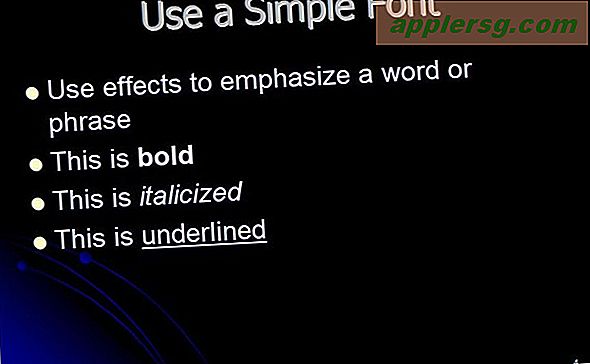
स्लाइड्स पर आपके द्वारा दर्ज किया गया टेक्स्ट आपके पावरपॉइंट प्रेजेंटेशन का प्राथमिक फोकस है। पैराग्राफ या अत्यधिक जानकारी में टाइप करने से बचें। स्लाइड शो के लिए बुलेट पॉइंट का उपयोग करें, और यदि आप अपने दर्शकों को अधिक जानकारी प्रदान करना चाहते हैं, तो प्रिंटेड हैंडआउट्स के साथ ऐसा करें, जिसे वे प्रस्तुति के दौरान या बाद में संदर्भित कर सकते हैं।
सरल फोंट के साथ चिपके रहें। जबकि आप मज़ेदार या अधिक आकर्षक फ़ॉन्ट का उपयोग करने के लिए ललचा सकते हैं, यह महत्वपूर्ण है कि स्लाइड पर दी गई जानकारी दर्शकों के लिए सुपाठ्य हो। "एरियल" या "ताहोमा" जैसे "सैंस सेरिफ़" फ़ॉन्ट पाठ के छोटे खंडों को बनाते हैं, जैसे बुलेट पॉइंट, पढ़ने में आसान।
पूरे पावरपॉइंट प्रेजेंटेशन में फॉन्ट को एक जैसा रखें। यदि आप कुछ शब्दों या वाक्यांशों पर जोर देना चाहते हैं, तो किसी भिन्न फ़ॉन्ट का उपयोग करने के बजाय फ़ॉन्ट को बोल्ड, इटैलिक या रेखांकित करें। संगति आपकी स्लाइड शो को और अधिक परिष्कृत रूप देगी।
ग्राफिक्स और एनिमेशन
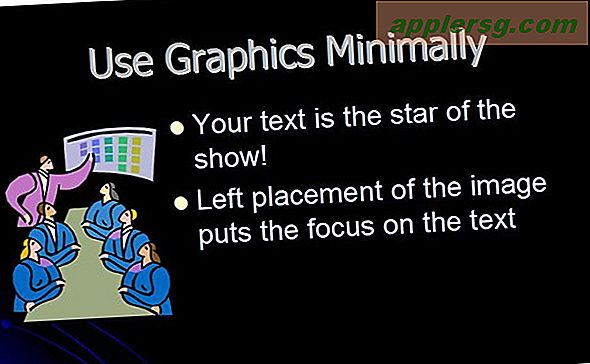
ग्राफिक्स और एनिमेशन का प्रयोग संयम से करें, यदि बिल्कुल भी। ग्राफ़िक्स प्रति स्लाइड एक तक सीमित होना चाहिए, और प्रत्येक तीसरी या चौथी स्लाइड पर ग्राफ़िक का उपयोग करना पर्याप्त है। स्लाइड पर हमेशा बुलेट पॉइंट के बाईं ओर एक ग्राफिक रखें। आपके दर्शक पहले ग्राफिक की ओर आकर्षित होंगे। यदि आप इसे बाईं ओर रखते हैं, तो दर्शक स्वाभाविक रूप से चित्र से पाठ की ओर देखेंगे।
यदि आप एनीमेशन का उपयोग करने का निर्णय लेते हैं, तो सुसंगत रहें। पूरे स्लाइड शो में उपयोग करने के लिए एक एनीमेशन योजना का चयन करें, और उसके बाद ही इसे प्रस्तुति के मुख्य बिंदुओं पर जोर देने के लिए नियोजित करें।
पावरपॉइंट प्रेजेंटेशन बनाते समय, याद रखने के लिए सबसे अच्छा दिशानिर्देश है "कम ज्यादा है!"